PS制作一款立体放射性烟花素材图,绚丽多彩的烟花图片
涵品教育 人气:0

操作步骤:
01打开PS,CTRL+N,新建画布,尺寸为800X800像素。
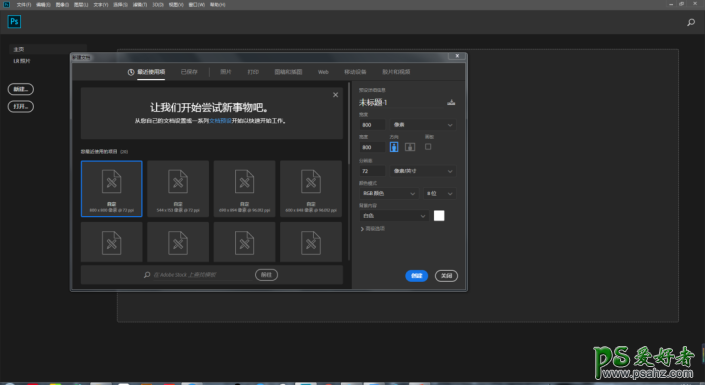
- 02选择渐变工具。点击属性栏,设置自己喜欢的颜色。
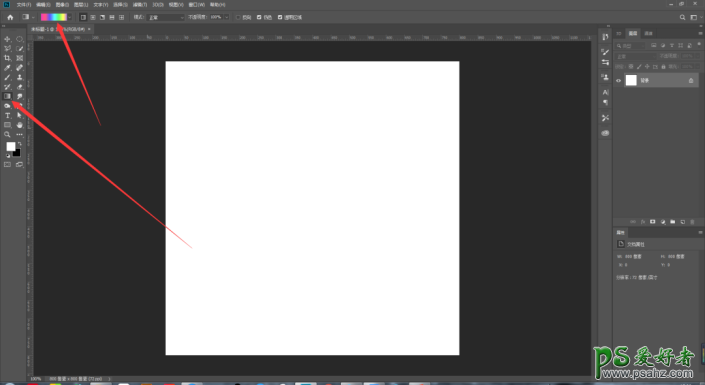
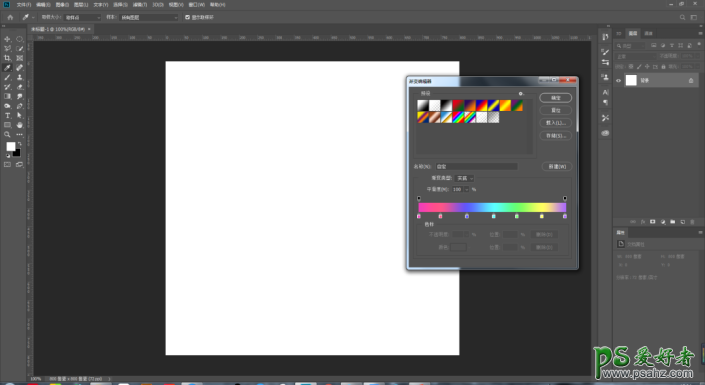
- 03调整完后确定,选择线性渐变,垂直拉出一条色彩渐变。
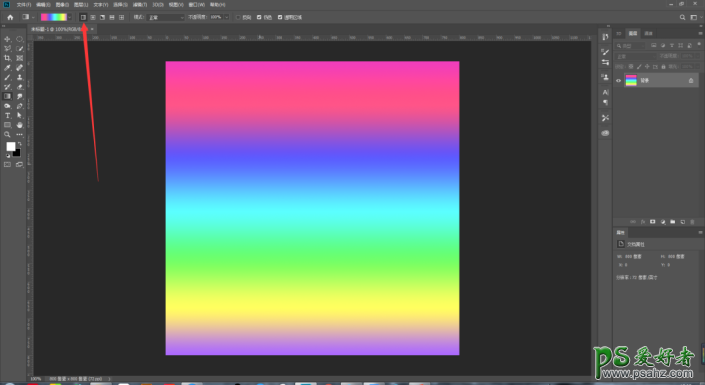
- 04选择滤镜-扭曲-极坐标。选择【平面坐标到极坐标】。
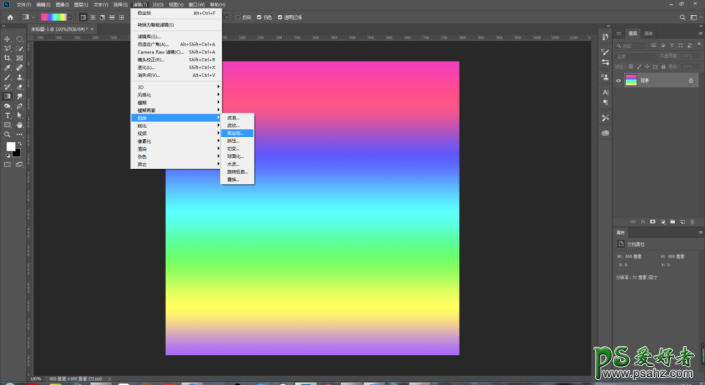
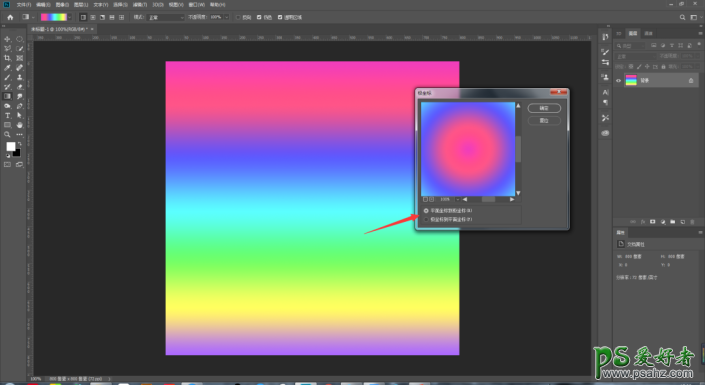
- 05快捷键D,把前景色恢复到默认的黑白色。
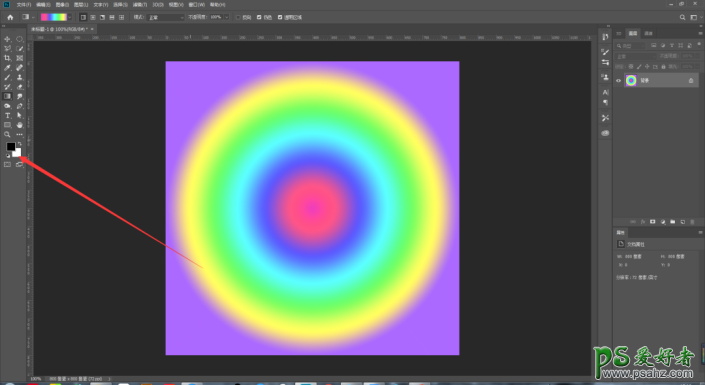
- 06选择滤镜-像素化-点状化。单元格大小数值设置30。
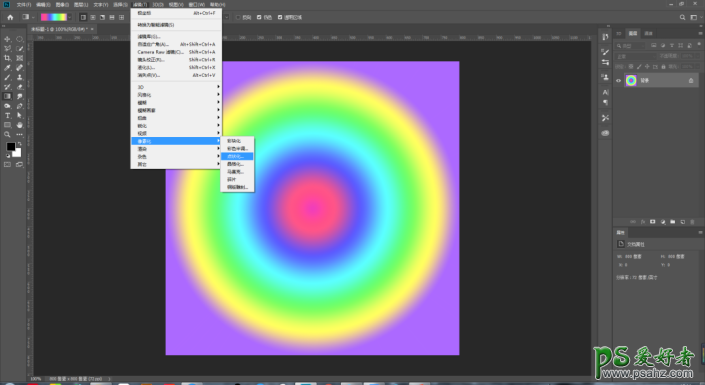
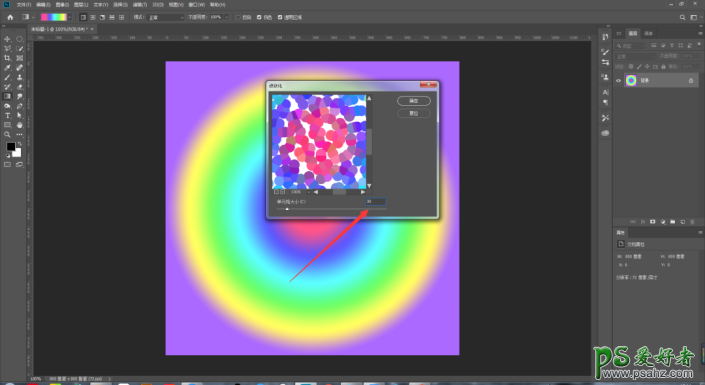
- 07选择滤镜-风格化-查找边缘。
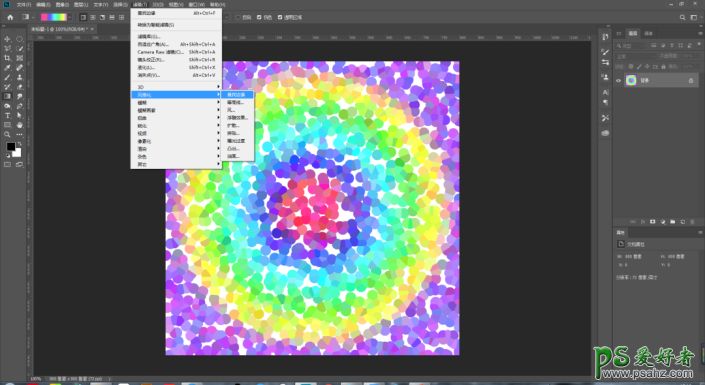
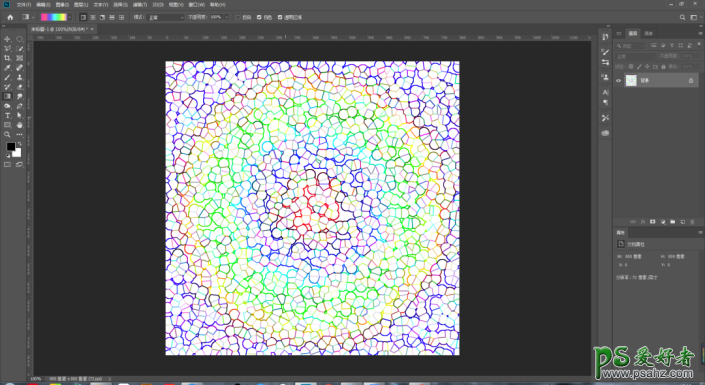
- 08CTRL+I反相。
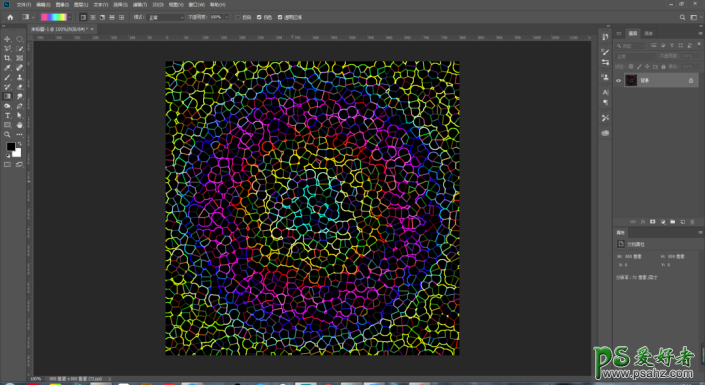
- 09按快捷键X切换前景和背景色,选择滤镜-像素化-点状化,单元格大小为15。
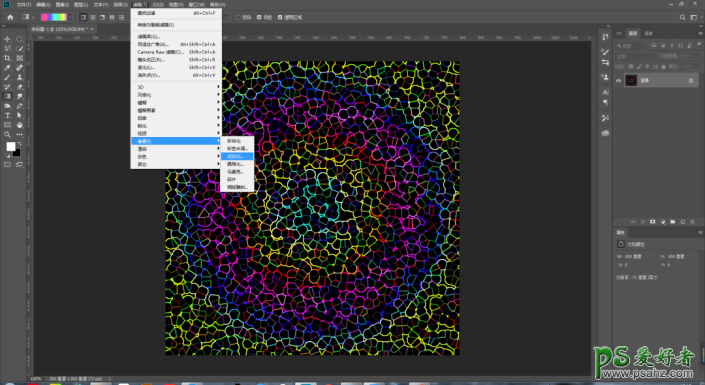
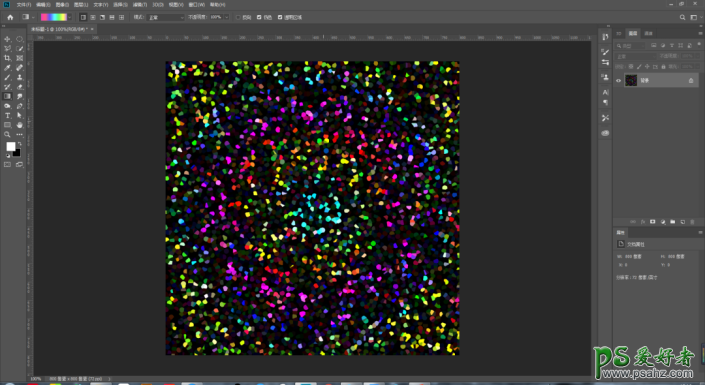
- 10使用椭圆选框工具,羽化值30,按住SHIFT在画面中位置拖出一个圆 CTRL+J复制。
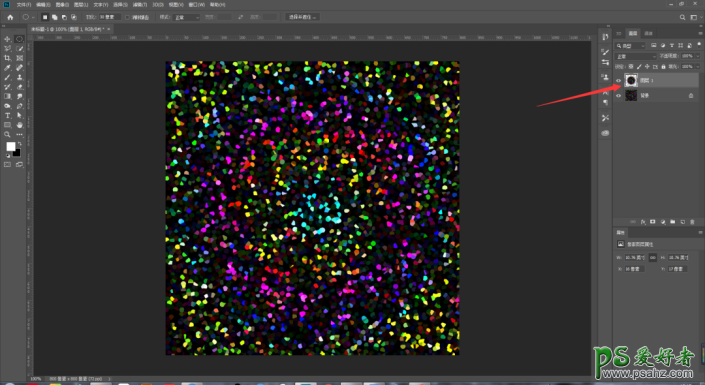
- 11CTRL+SHIFT+N新建图层,填充黑色。
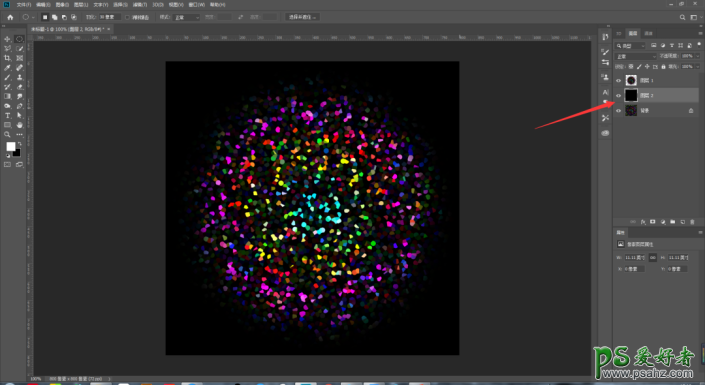
- 12选择滤镜-扭曲-极坐标,选择【极坐标到平面左边】。
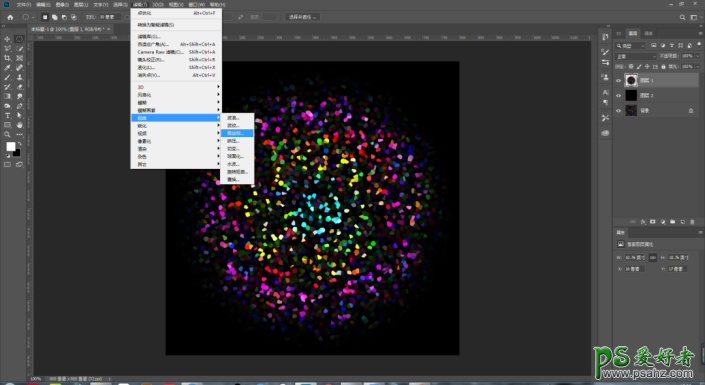

- 13选择图像-图像旋转-顺时针90度。
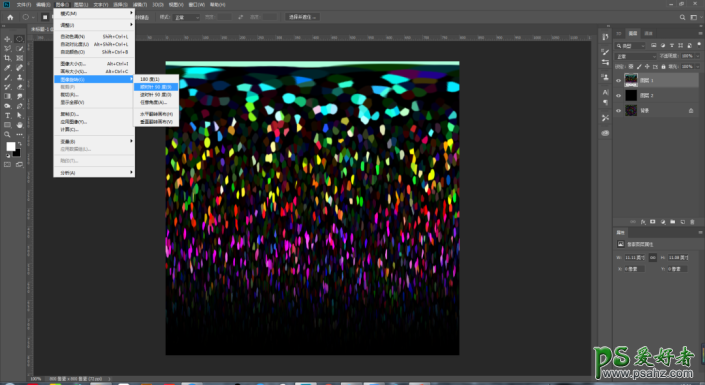
- 14选择滤镜-风格化-风。选择从左。
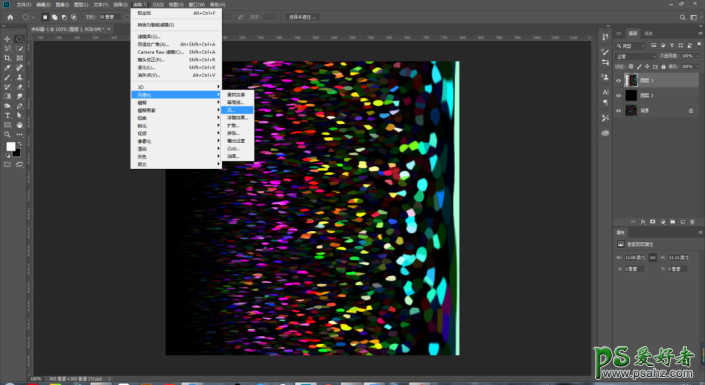
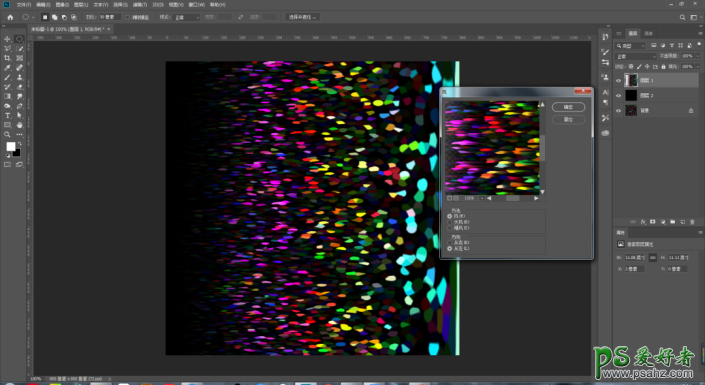
- 15多按三次Ctrl+Alt+F,增加风的效果。
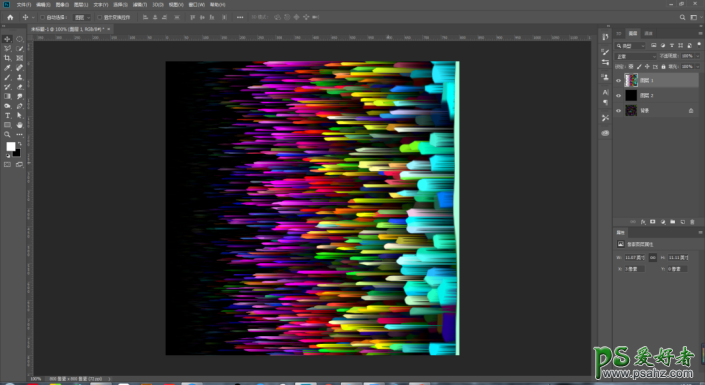
- 16选择图像-图像旋转-逆时针90度。
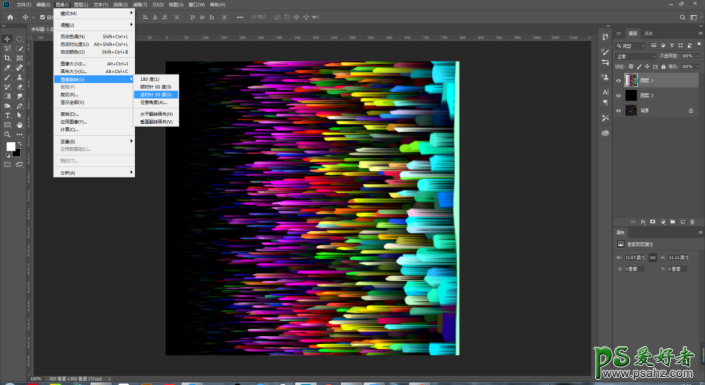
- 17选择滤镜-扭曲-极坐标,【从平面到极坐标】。
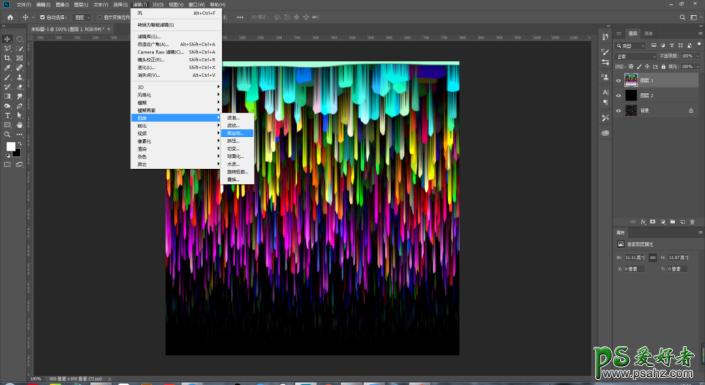


- 18调整图层-色相饱和度。

- 19点击【着色】,调整【饱和度】和【色相】。
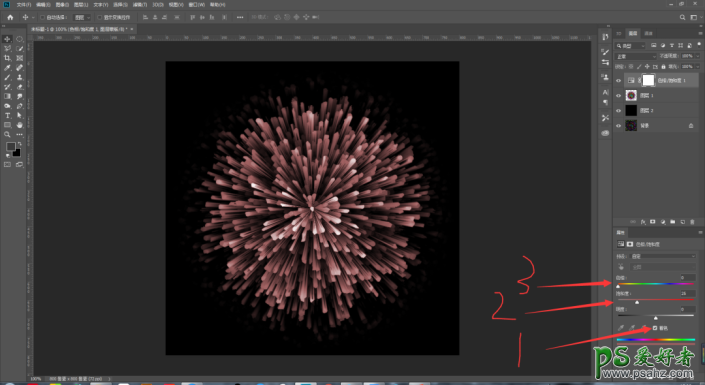
完成:
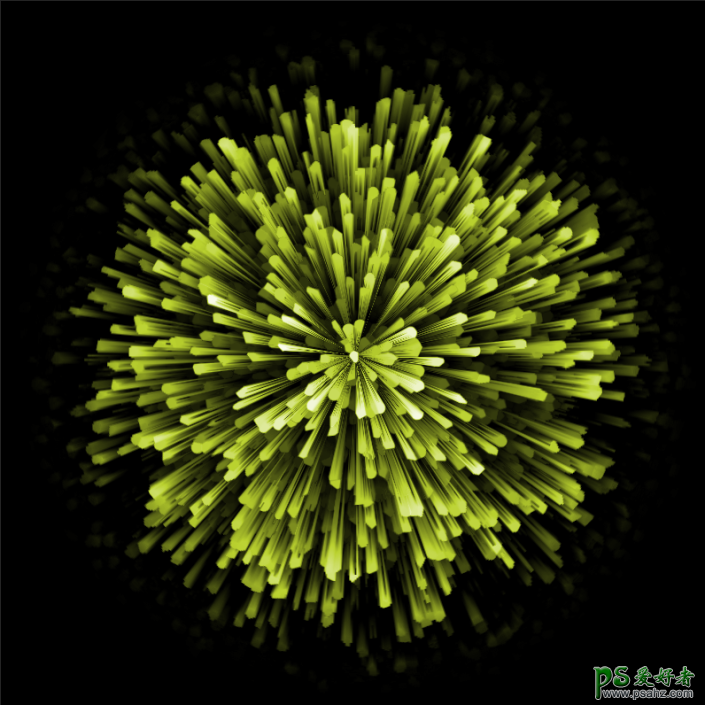


加载全部内容